當您在 Excel中繪製、重設大小或移動圖形或其他物件時,您可以將它設定為對齊或「貼齊」到 格線 (中最近的交叉點,即使網格線看不到) 或貼齊其他圖形或物件。 不過,您可以藉由關閉對齊方式和貼齊功能來控制。
開啟貼齊選項
-
按兩下圖案或其他 物件,然後在 [ 圖案格式 ] 索引標籤的 [ 排列] 底下,按兩下 [ 對齊]。
![[圖形格式] 索引標籤上的 [對齊] 命令](https://support.content.office.net/zh-tw/media/40615695-9c95-4729-821c-619016c81466.png)
-
執行下列其中一項或兩項:
-
若要將圖形或其他物件貼齊至網格線最接近的交集處,請單擊 [ 網格線貼齊]。
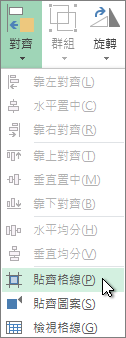
表示已選取選項的灰色醒目提示會開啟。
-
若要將圖形或其他物件貼齊到穿過其他圖案或物件垂直和水準邊緣的網格線,請按兩下 [ 貼齊圖案]。
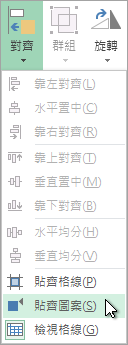
表示已選取選項的灰色醒目提示會開啟。
-
關閉貼齊選項
-
按兩下圖案或其他 物件,然後在 [ 圖形格式 ] 索引標籤上,按兩下 [ 排列 ] 群組中的 [ 對齊]。
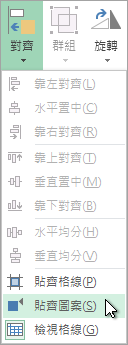
-
若要關閉這些選項,請按兩下 [格線貼齊 ] 或 [貼齊圖案]。
表示已選取該選項的灰色醒目提示會關閉。










